Windows10电脑在图片上绘制一个3D 锥形形状
来源:网络收集 点击: 时间:2024-02-23【导读】:
Windows10电脑在图片上绘制一个3D 锥形形状。方法/步骤1/21分步阅读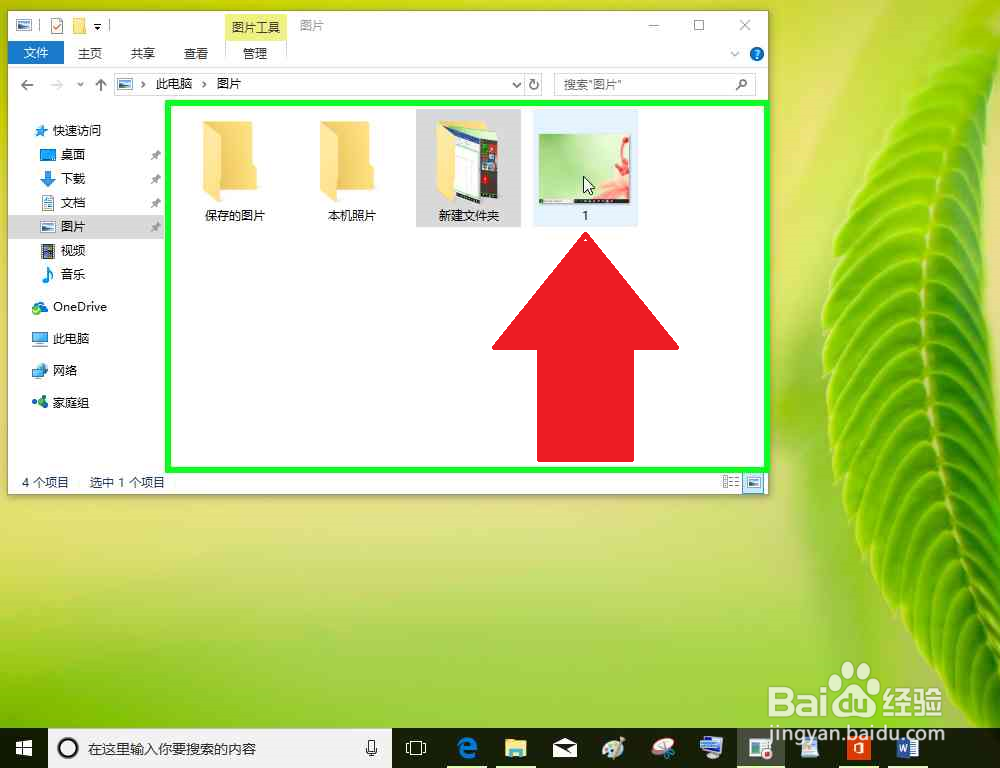 2/21
2/21 3/21
3/21 4/21
4/21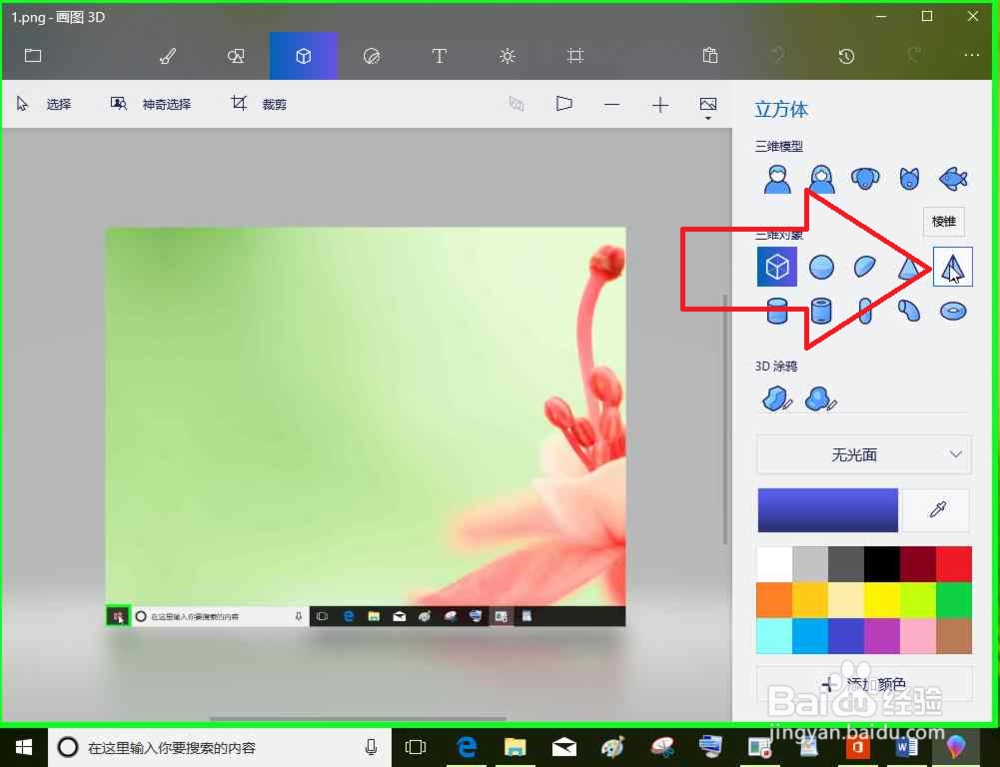 5/21
5/21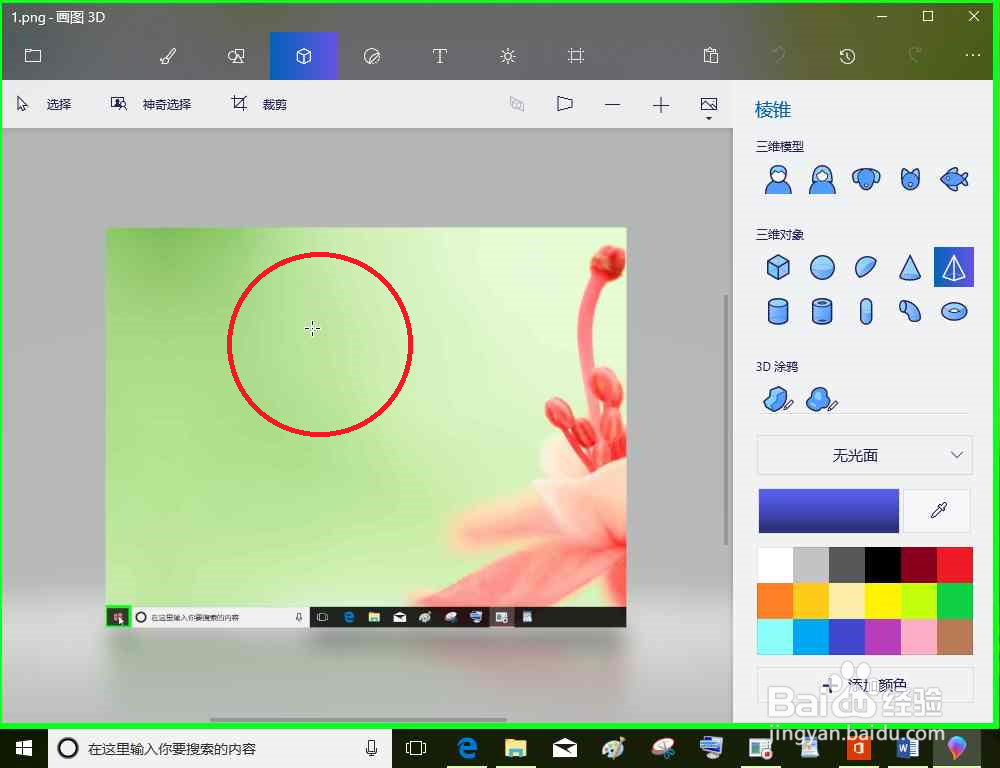 6/21
6/21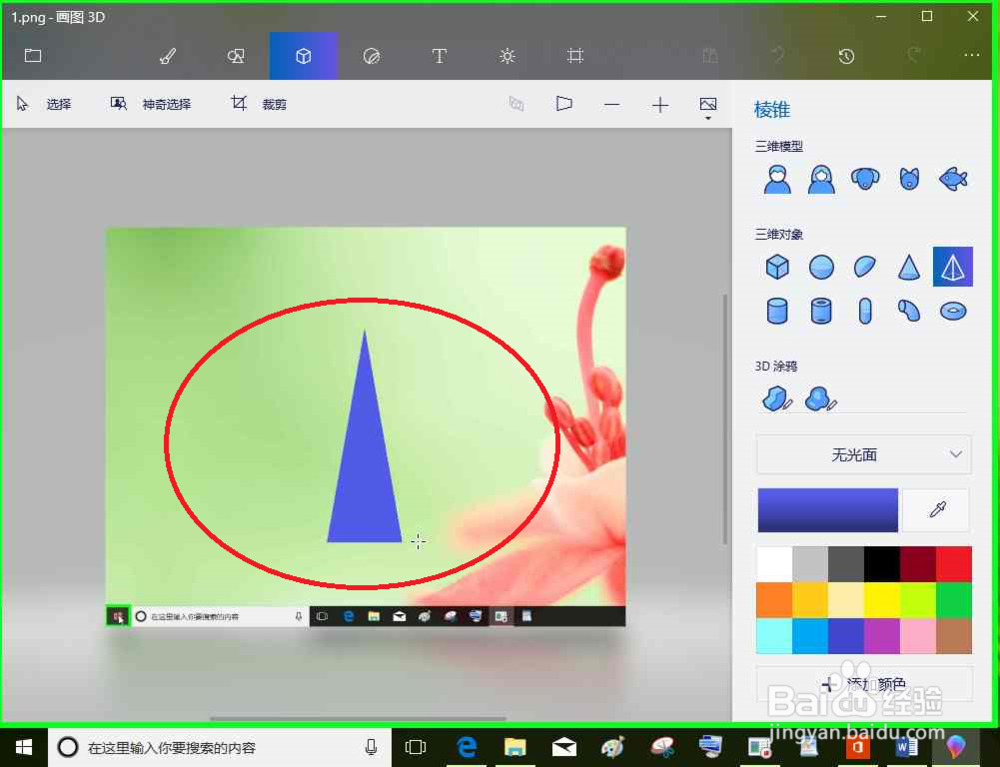 7/21
7/21 8/21
8/21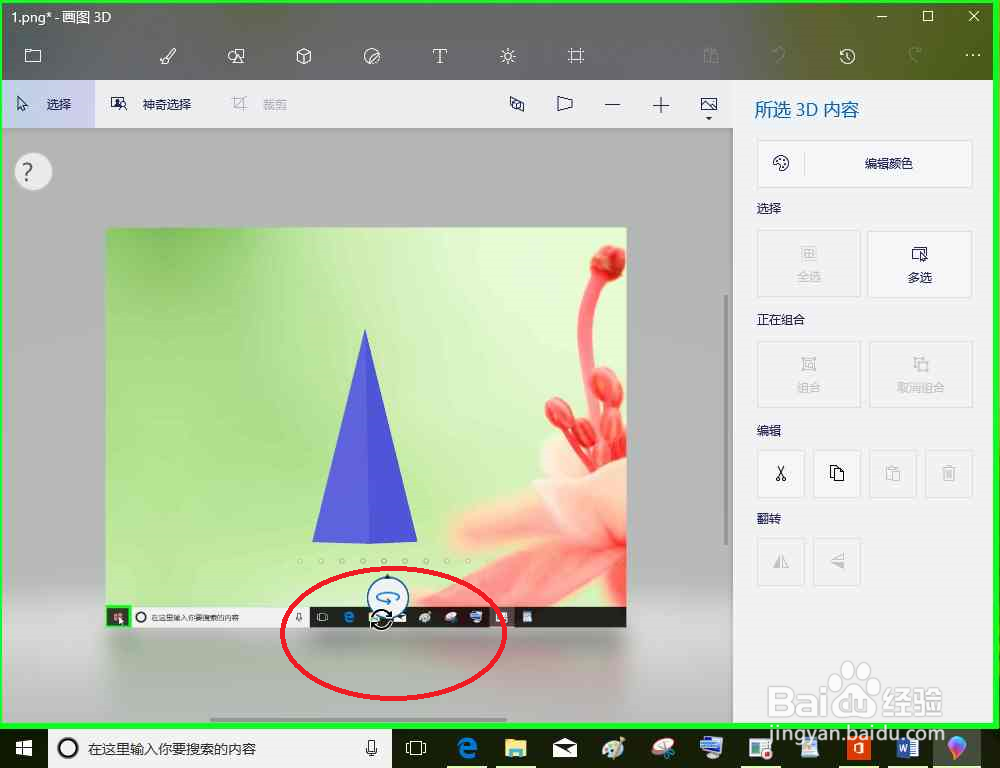 9/21
9/21 10/21
10/21 11/21
11/21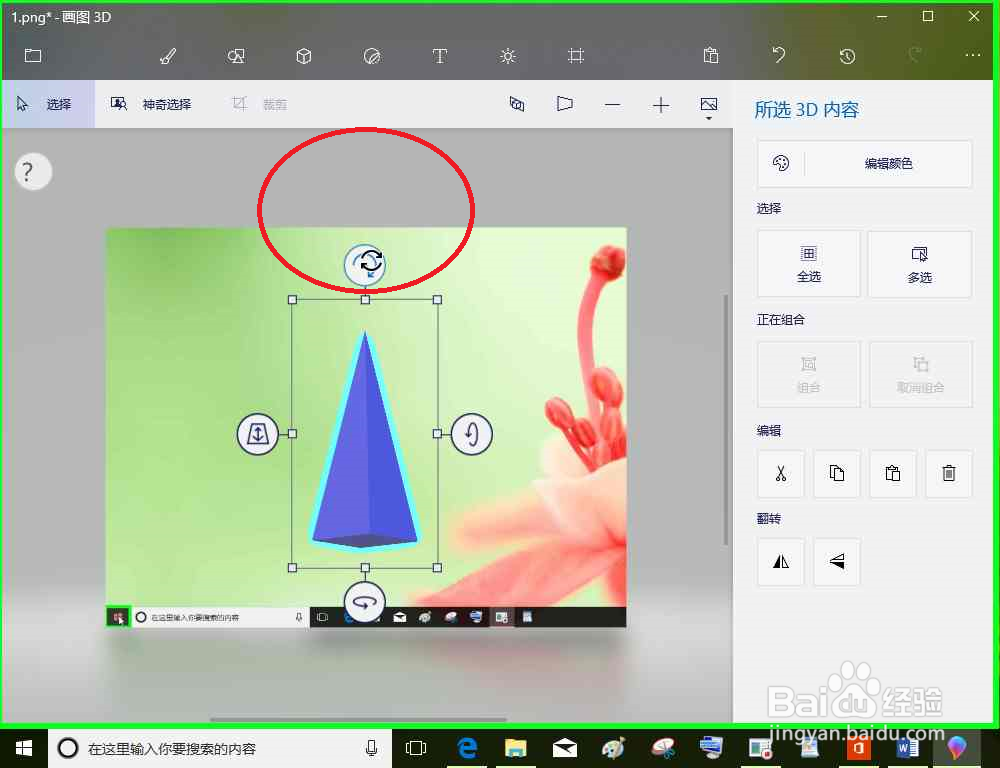 12/21
12/21 13/21
13/21 14/21
14/21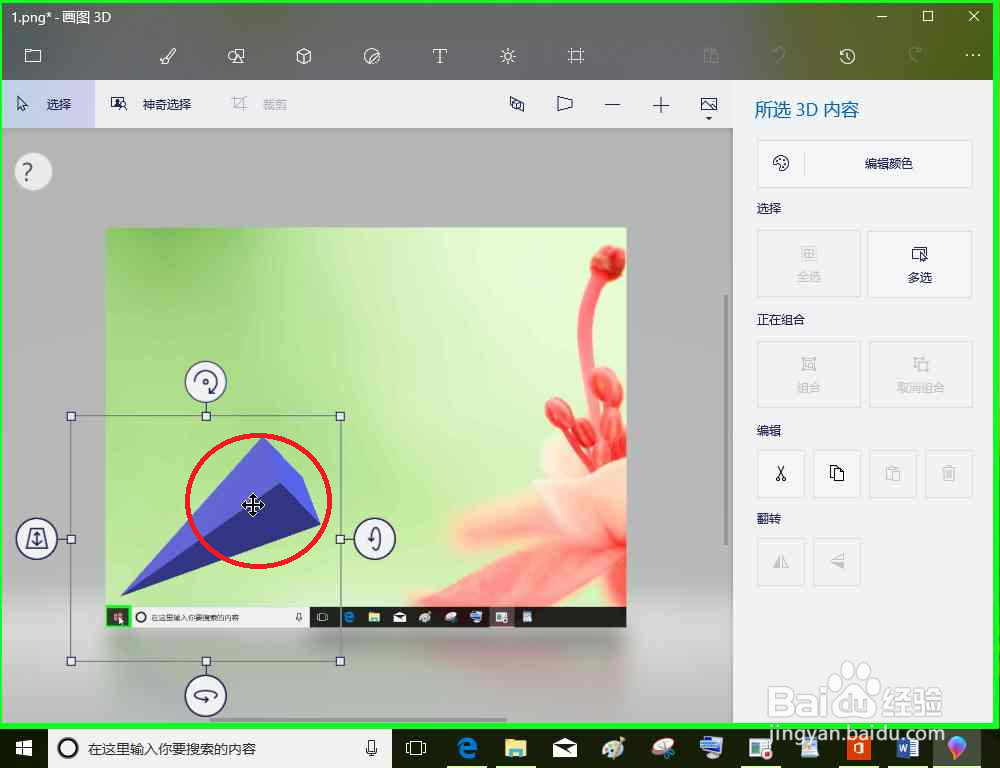 15/21
15/21 16/21
16/21 17/21
17/21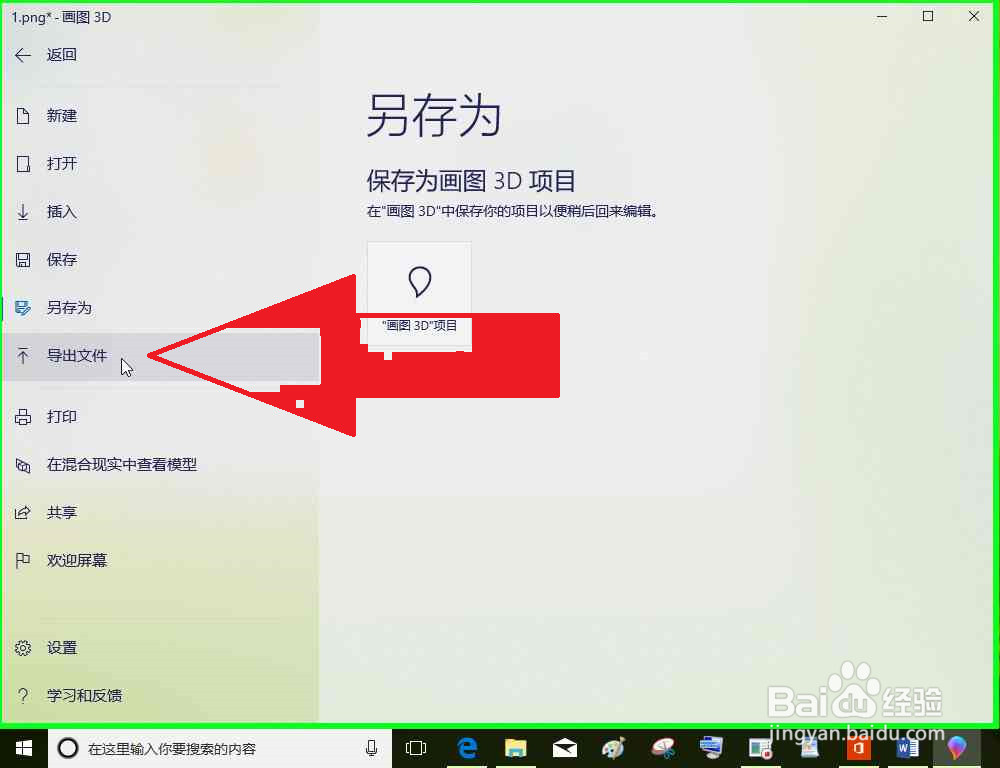 18/21
18/21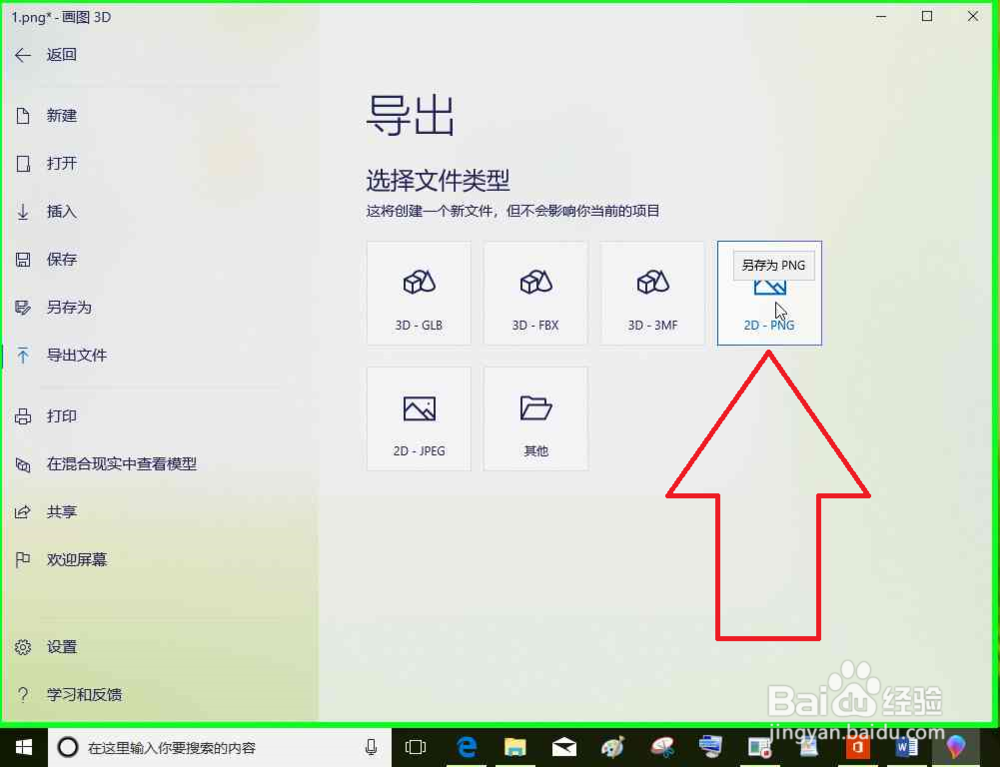 19/21
19/21 20/21
20/21 21/21
21/21 方法/步骤21/3
方法/步骤21/3 2/3
2/3 3/3
3/3
用户在1 (列表项目)上右键单击(在图片中)。
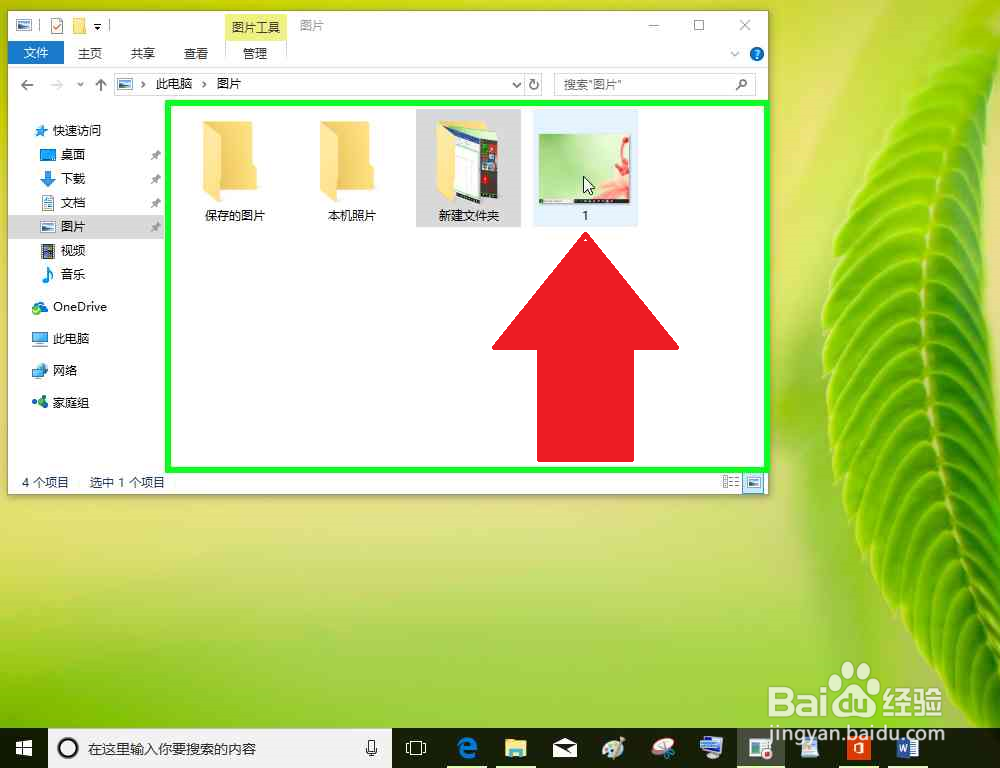 2/21
2/21用户在使用画图 3D 进行编辑 (菜单项目)上左键单击。
 3/21
3/21用户在3D 形状 (列表项目)上左键单击(在1.png - 画图 3D中)。
 4/21
4/21用户在棱锥 (列表项目)上左键单击。
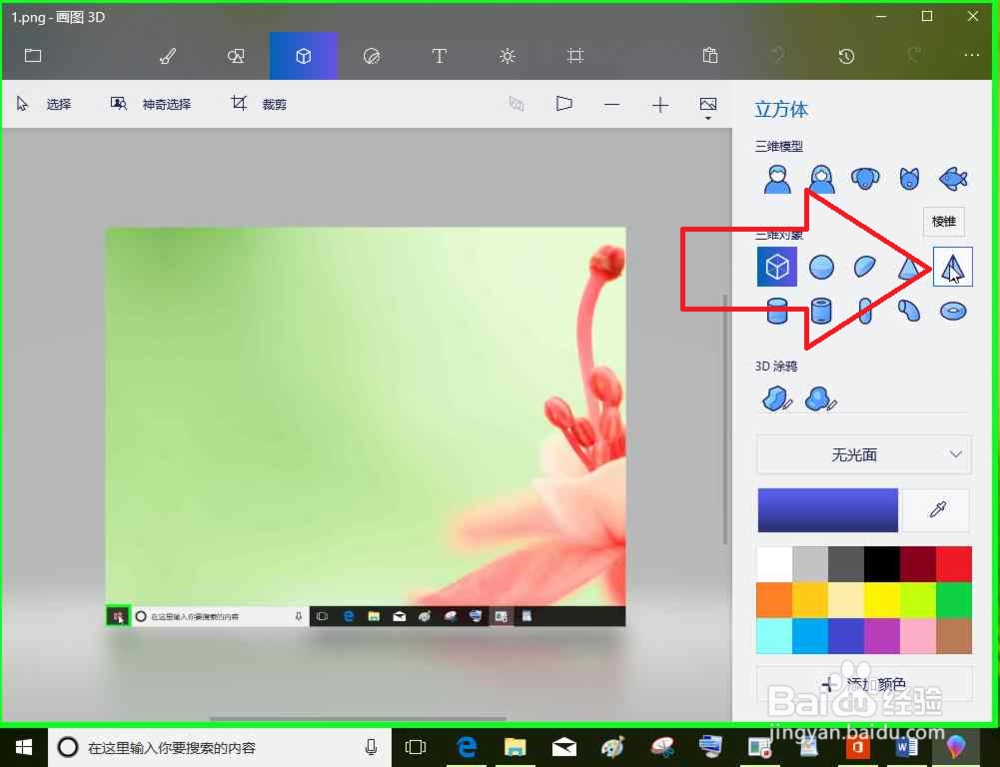 5/21
5/21用户在画图 3D (窗口)上鼠标拖动开始。
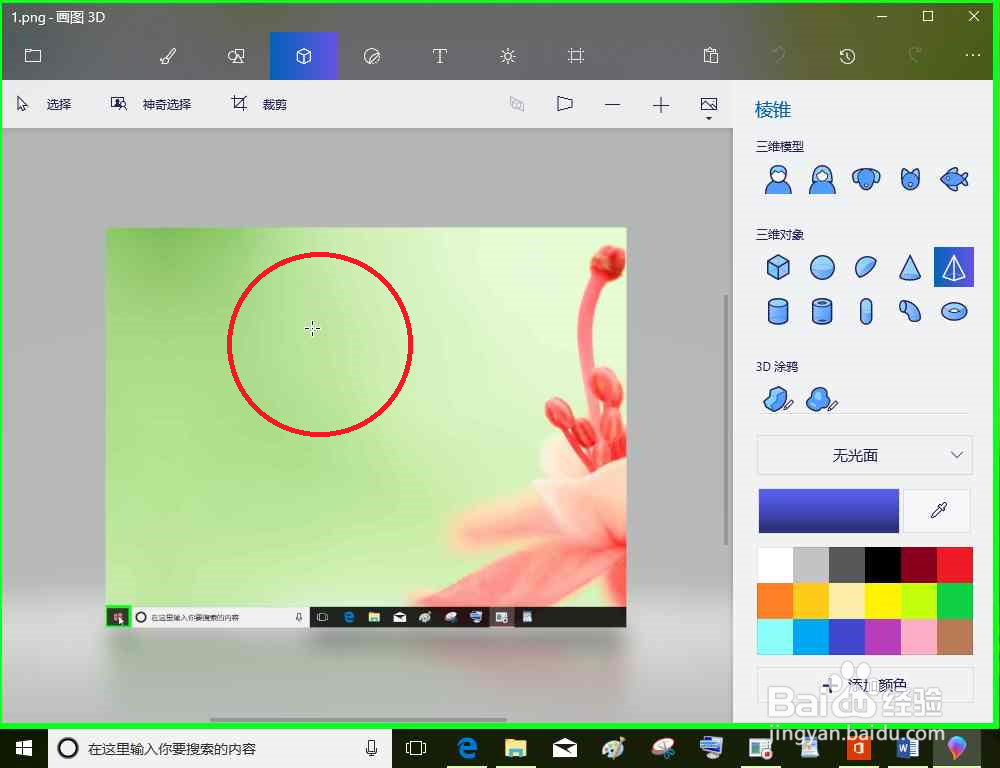 6/21
6/21用户在画图 3D (窗口)上鼠标拖动结束。
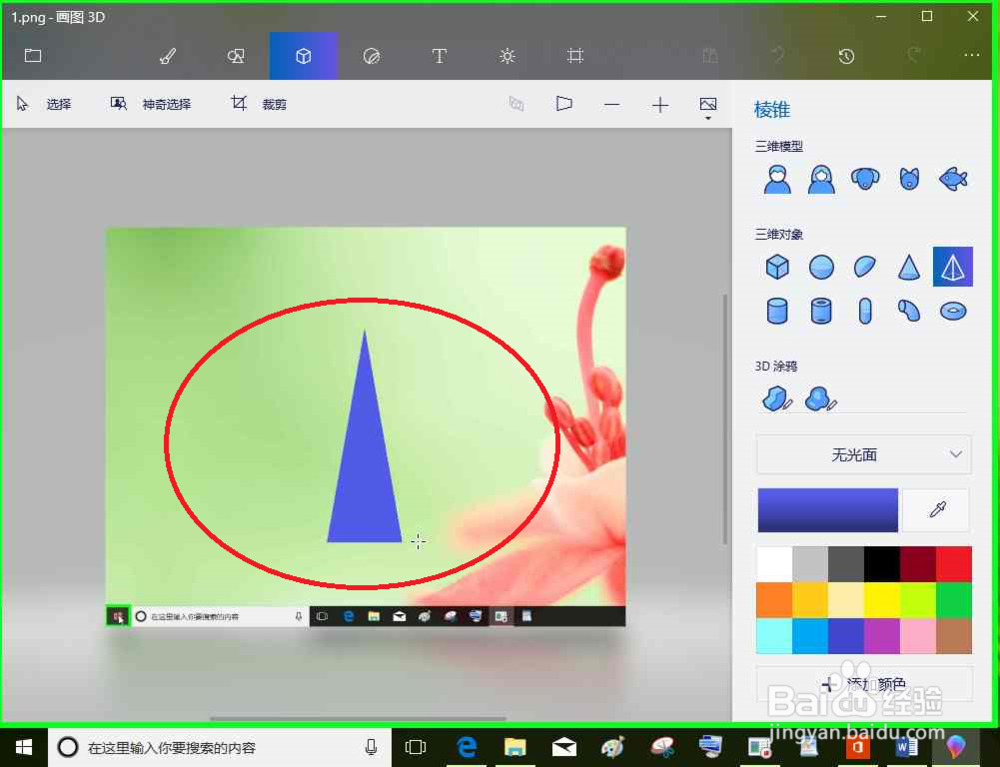 7/21
7/21用户在Y-轴旋转 (自定义)上鼠标拖动开始。
 8/21
8/21用户在画图 3D (窗口)上鼠标拖动结束。
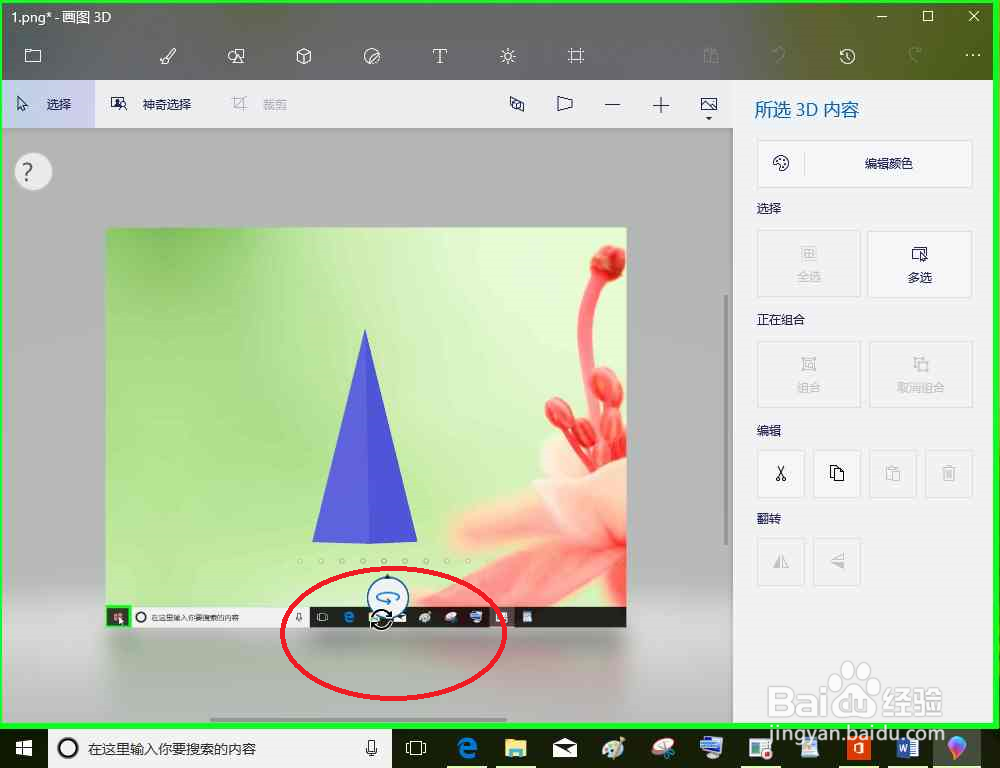 9/21
9/21用户在X-轴旋转 (自定义)上鼠标拖动开始。
 10/21
10/21用户在X-轴旋转 (自定义)上鼠标拖动结束。
 11/21
11/21用户在Z-轴旋转 (沙网)上鼠标拖动开始。
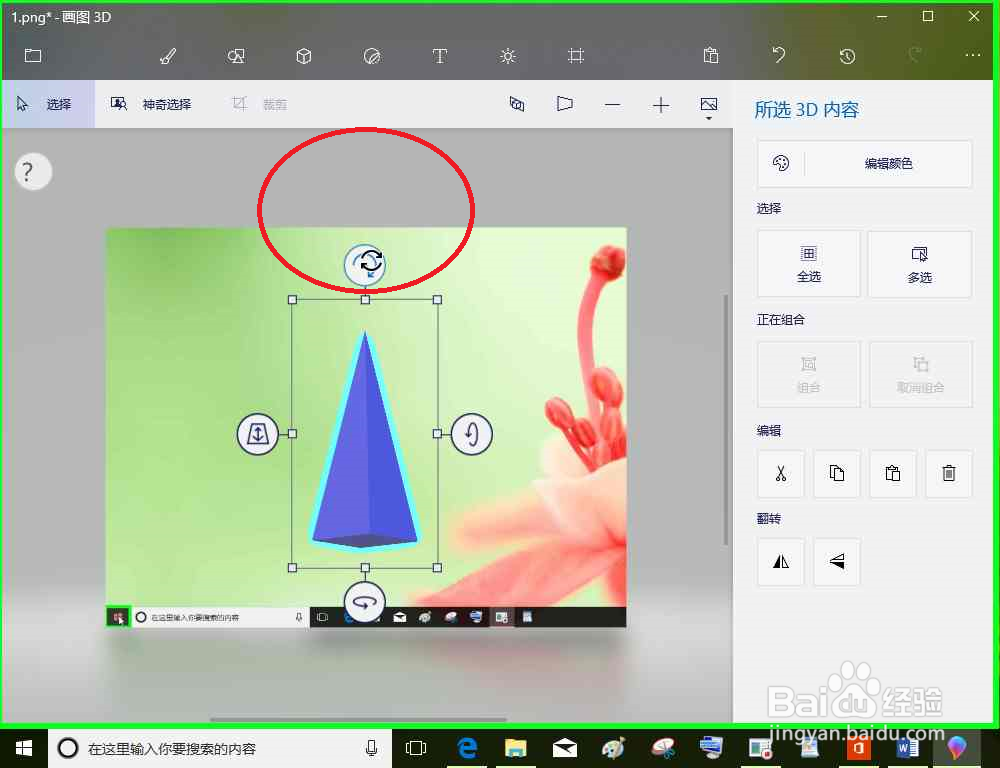 12/21
12/21用户在Z-轴旋转 (沙网)上鼠标拖动结束。
 13/21
13/21用户在画图 3D (窗口)上鼠标拖动开始。
 14/21
14/21用户在画图 3D (窗口)上鼠标拖动结束。
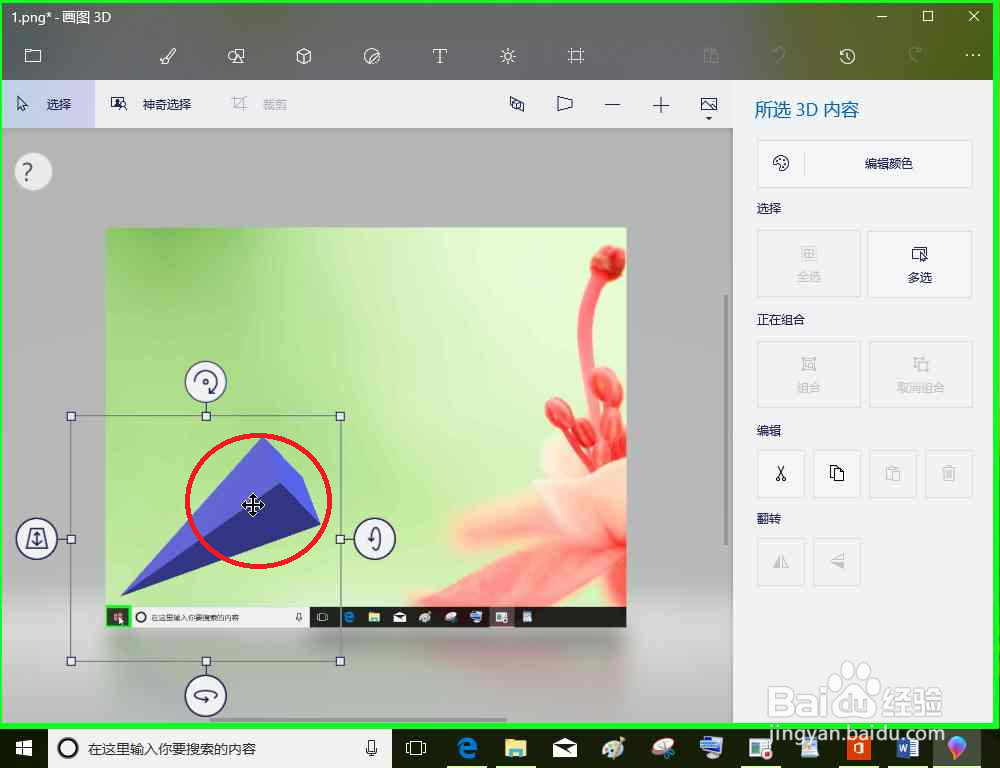 15/21
15/21用户在画图 3D (窗口)上左键单击。
 16/21
16/21用户在展开菜单 (按钮)上左键单击。
 17/21
17/21用户在导出文件 (列表项目)上左键单击。
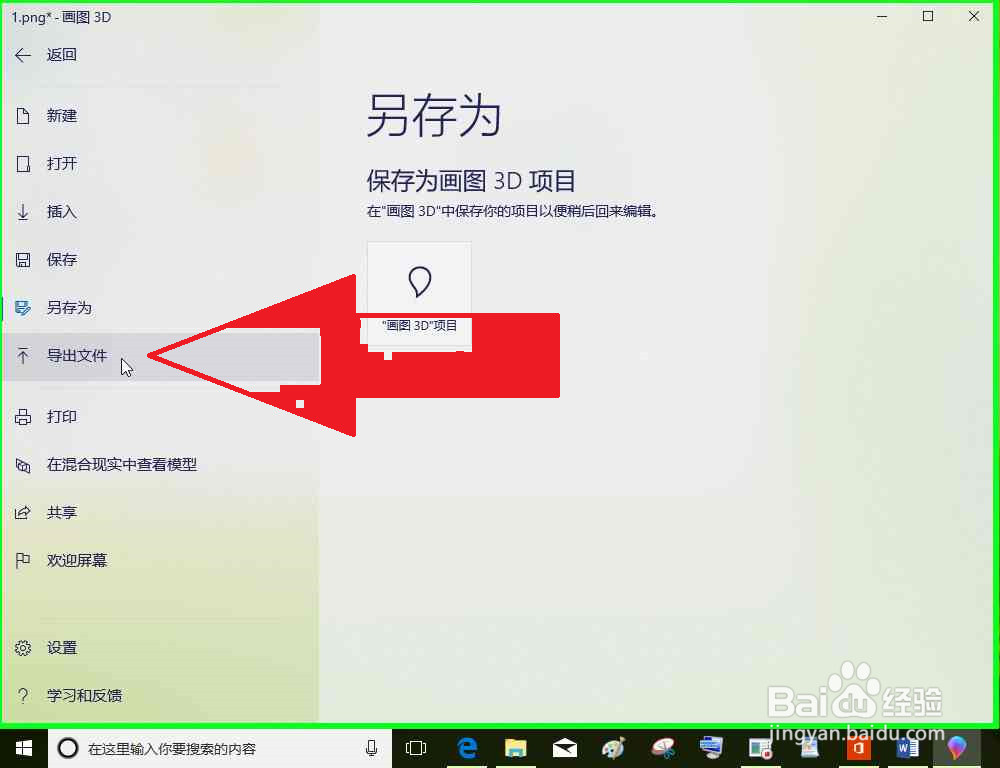 18/21
18/21用户在2D - PNG (按钮)上左键单击。
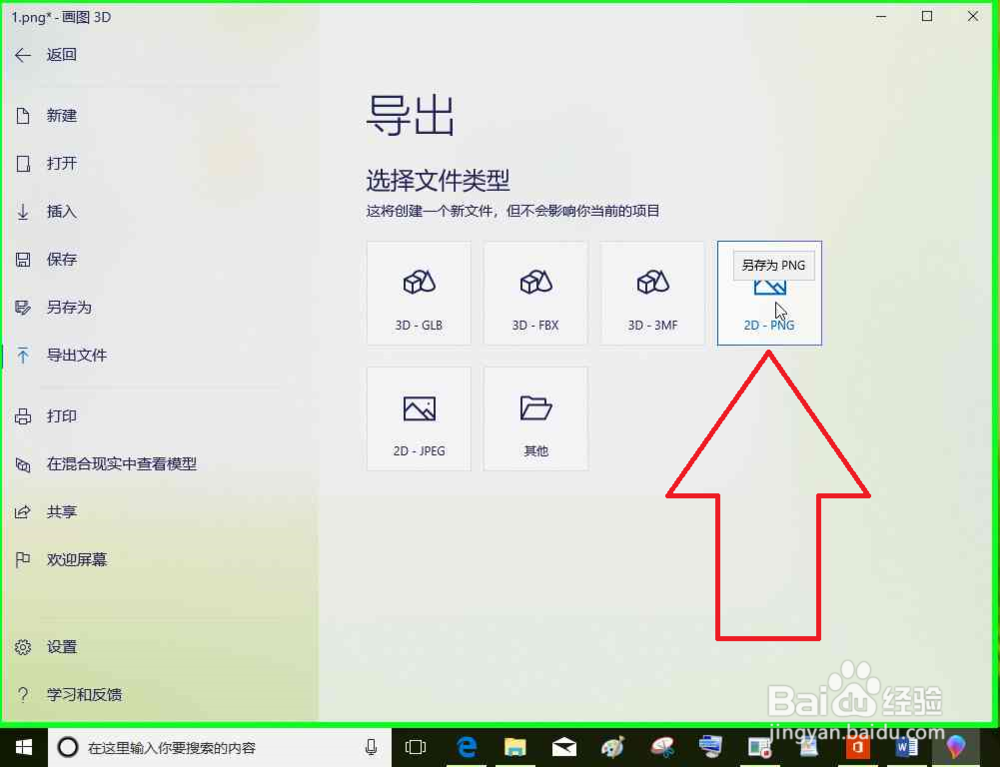 19/21
19/21用户在保存(S) (按钮)上左键单击(在另存为中)。
 20/21
20/21用户在是(Y) (按钮)上左键单击。
 21/21
21/21用户在关闭 1.png* - 画图 3D (按钮)上左键单击。
 方法/步骤21/3
方法/步骤21/3用户在1 (列表项目)上右键单击(在图片中)。
 2/3
2/3用户在编辑(E) (菜单项目)上左键单击。
 3/3
3/3使用画图剪裁图片多余的部分。

版权声明:
1、本文系转载,版权归原作者所有,旨在传递信息,不代表看本站的观点和立场。
2、本站仅提供信息发布平台,不承担相关法律责任。
3、若侵犯您的版权或隐私,请联系本站管理员删除。
4、文章链接:http://www.ff371.cn/art_110981.html
上一篇:微信怎么设置可以通过手机号找到我
下一篇:个体工商户如何报个税
 订阅
订阅